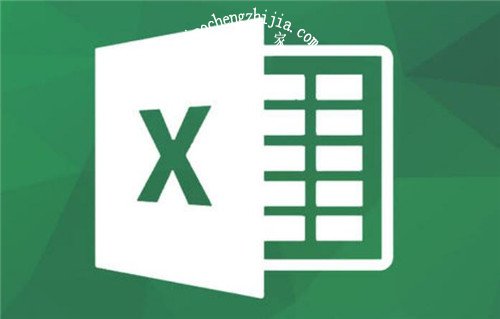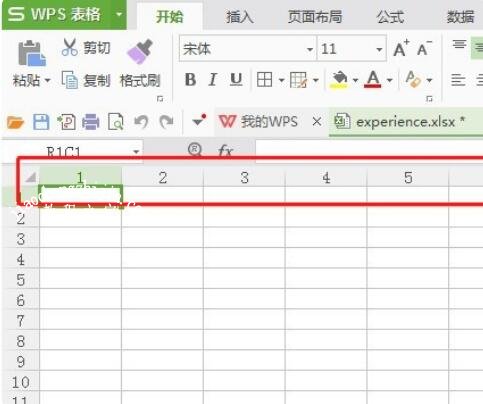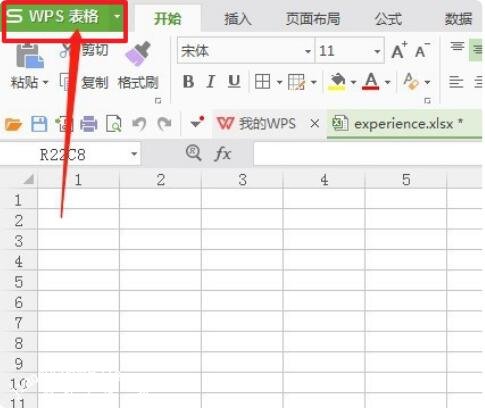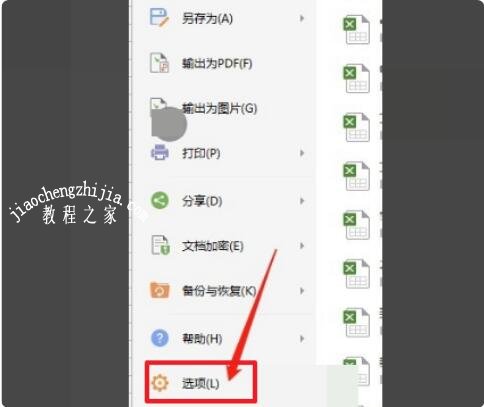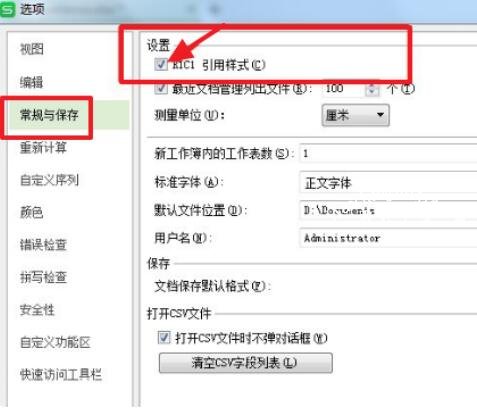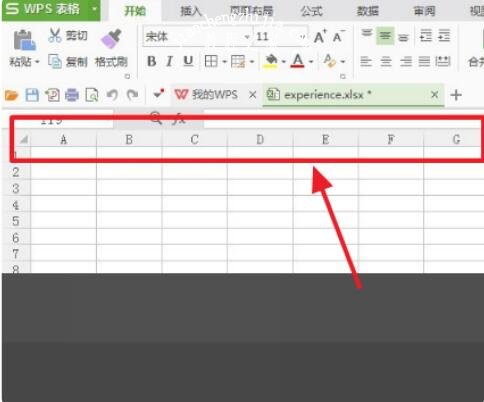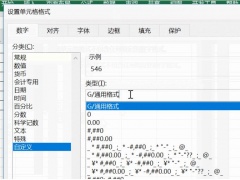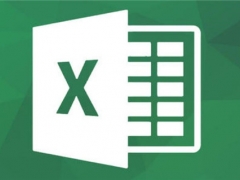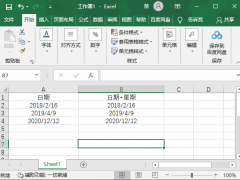excel怎么使用标尺 excel标尺行标数字如何转为字母
教程之家
Excel
在使用excel处理表格数据时,很多用户有用标尺的习惯,不过呢,当我们打开表格界面的时候,发现标尺的图标颜色一直是灰色的,那么我怎么才能使用标尺呢?很简单,大家可以看看下面的excel使用标尺教程,教你如何快速使用标尺。
excel使用标尺的方法
1、启动Excel并打开文档,打开“视图”选项卡,此时可以看到在“显示”组中“标尺”复选框显示为灰色,无法对其进行操作,如图1所示。
2、在“工作簿视图”组中单击“页面布局”按钮切换视图模式,此时在工作表的左侧和上方都将出现标尺,标尺单位为“厘米”,如图2所示。使用标尺可以对单元格中数据的格式进行设置。
相关知识阅读:excel标尺行标数字如何转为字母
1、首bai先需要打开Excel的软件,如图du所示,可以看到上面的行标现在是数字。
2、然后接zhi下来,点击左上角的表格选项。
3、然后出来的左侧菜单栏,点击左下角的选项进入。
4、接下来就是弹出对话框,点击左侧常规与保存的选项,出来之后,需要把R1C1 引用样式的勾选去掉,回车确定。
5、最后,再返回到Excel页面,可以看到已经由数字变为字母了。
以上便是‘excel怎么使用标尺 excel标尺行标数字如何转为字母’的全部内容了,希望可以为大家带来帮助,如果你还想了解更多关于excel表格的使用技巧,可以进入教程之家网了解一下。